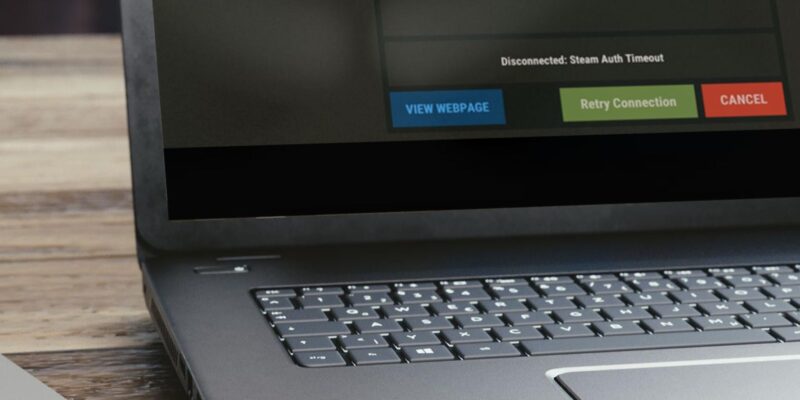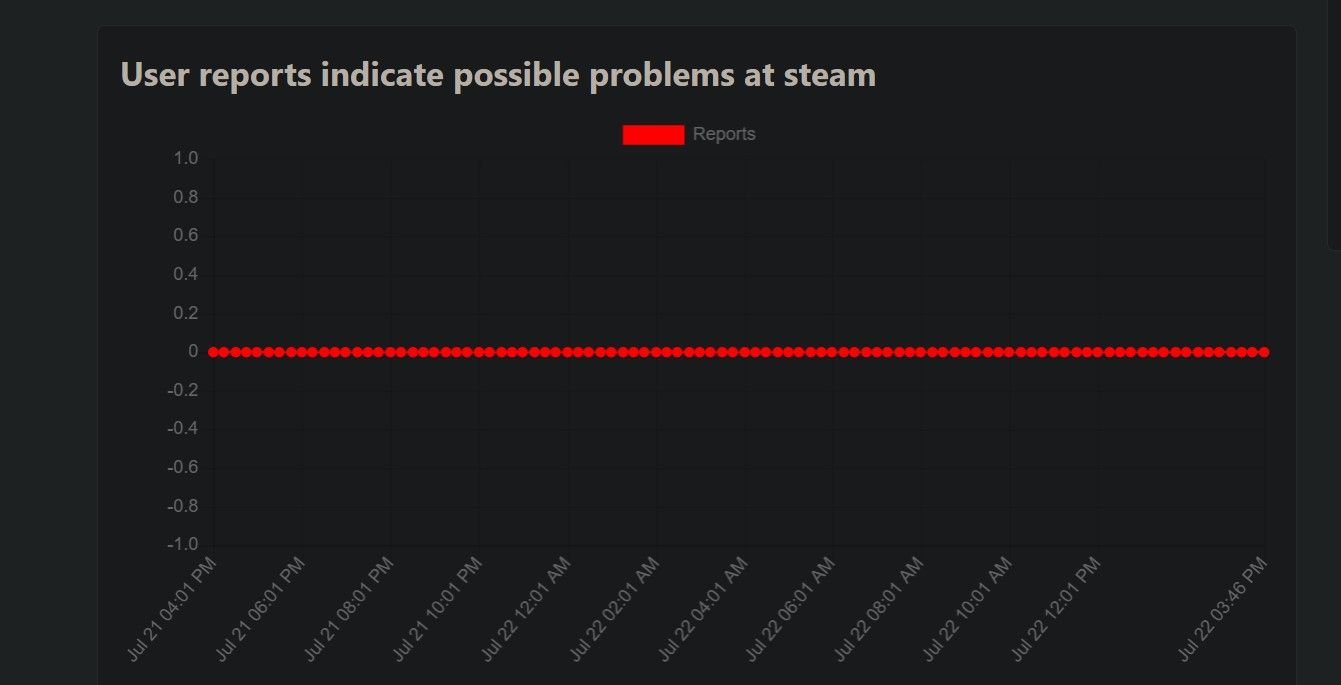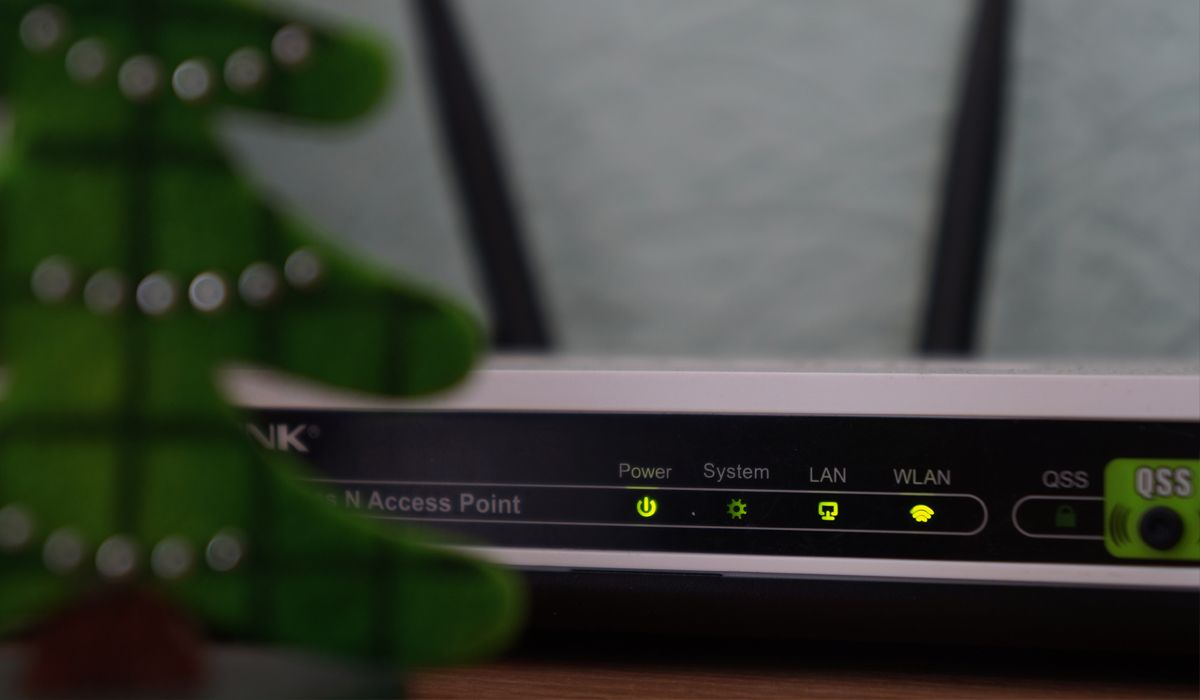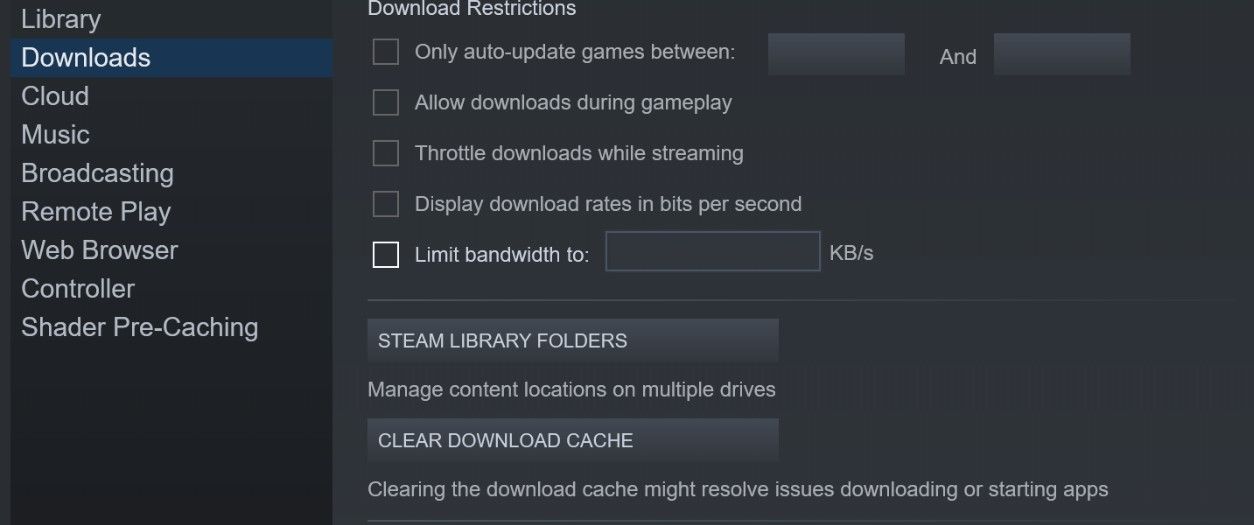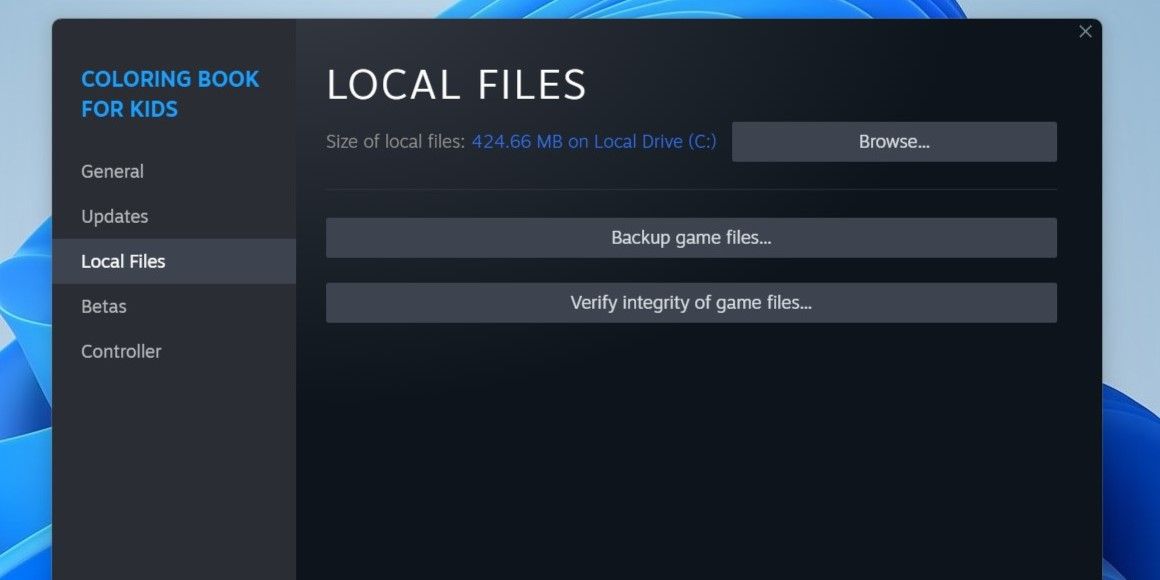Вернитесь в Rust с помощью этих Windows-исправлений ошибки «Тайм-аут авторизации Steam».
Ошибка «Steam Auth Timeout» в Rust в основном возникает при входе в игру, но может произойти и в середине игры.
Эта ошибка может возникать по нескольким причинам; серверы Steam или Rust могли выйти из строя, ваше устройство могло отключиться от Интернета, ваше соединение могло быть нестабильным, возможно, файлы игры повреждены и многое другое. Если вы хотите сохранить стабильный игровой процесс, вот несколько проверок и исправлений, которые стоит попробовать.
- 1. Выполните несколько предварительных проверок
- 2. Убедитесь, что серверы Rust и Steam не отключены
- 3. Подключено ли ваше устройство к Интернету?
- 4. Проанализируйте стабильность вашего интернет-соединения
- 5. Проверьте, не поврежден ли кэш загрузки
- 6. Проверьте игровые файлы Rust на наличие повреждений
- 7. Отключите читерское программное обеспечение и восстановите программу Easy Anti-Cheat
- 8. Удалите Rust и переустановите его
- Ошибка тайм-аута авторизации Steam, устранена
1. Выполните несколько предварительных проверок
Выполните следующие предварительные проверки, прежде чем переходить к основным исправлениям:
- Перезапустите Rust после закрытия окна с ошибкой.
- Перезапустите Steam, чтобы устранить потенциальные проблемы с игровым клиентом.
- Внесите Rust в белый список в Защитнике Windows, чтобы убедиться, что ваша безопасность не мешает подключению к игре. Если вы не знакомы с процессом, ознакомьтесь с нашим руководством о том, как разрешить приложения через Защитник Windows.
- Откажитесь от бета-тестирования программ Steam, на которые вы в данный момент подписаны. Для этого перейдите в Steam> Настройки, перейдите на вкладку «Учетная запись«, затем нажмите кнопку «Изменить«. После этого нажмите Не выбирать. из всех бета-программ.
Если ни одна из вышеперечисленных проверок не устраняет проблему, примените остальные исправления.
2. Убедитесь, что серверы Rust и Steam не отключены
Ошибка «Тайм-аут авторизации Steam» возникает, когда возникает проблема при соединении между клиентом Steam и серверами Rust. Поэтому рекомендуется дважды проверить, что оба сервера работают нормально, прежде чем начинать настраивать что-либо на своем компьютере.
Перейдите на веб-сайт Down Outages, найдите «Rust» и «Steam» в правом верхнем углу и нажмите Enter. Если сообщается о многочисленных сбоях, вероятно, проблема во внутреннем интерфейсе. В этом случае вам следует только дождаться, пока разработчики решат проблему. Если вы не видите никаких сообщений, указывающих на то, что эта ошибка характерна только для вас, пришло время начать настраивать настройки на вашем ПК.
Steam и Rust в основном сообщают о перерывах в обслуживании в своих аккаунтах Twitter. Итак, взгляните на аккаунты Steam и Rust в Twitter для получения дополнительной информации.
3. Подключено ли ваше устройство к Интернету?
Подключение клиента Steam к серверам Rust также может прерваться, если ваше устройство потеряет подключение к Интернету. Если вас выгнали из Rust в середине игры, причиной может быть нарушение подключения к Интернету. Поэтому, прежде чем двигаться дальше, обязательно проверьте это.
Нажмите клавишу Windows, чтобы свернуть окно игры, а затем проверьте, активно ли подключение к Интернету. Если кажется, что подключение к Интернету работает, обязательно проверьте стабильность вашего интернет-соединения в Windows.
4. Проанализируйте стабильность вашего интернет-соединения
Недостаточно просто подключить ваше устройство к Интернету. Ваше подключение к маршрутизатору должно быть достаточно сильным, чтобы поддерживать стабильное соединение с клиентом и серверами Rust. Если соединение ослабевает во время игры, соединение может прерываться, вызывая ошибку «Тайм-аут авторизации Steam».
Если вы впервые проверяете стабильность своего интернет-соединения, обратитесь к нашему руководству о том, как проверить надежность вашего интернет-соединения в Windows, чтобы получить несколько полезных советов. Если ваше интернет-соединение оказалось нестабильным, примените исправления, описанные в нашем руководстве о том, как исправить нестабильное Wi-Fi соединение.
Если ваше интернет-соединение уже стабильно, примените остальные исправления.
5. Проверьте, не поврежден ли кэш загрузки
Ошибка в кэше загрузки Steam также может препятствовать обновлению игр и вызывать ошибки, связанные с подключением. Если Rust выдает ошибку «Тайм-аут авторизации Steam» при запуске, скорее всего, проблема в кэше загрузки. Поэтому вам следует очистить кэш загрузки, выполнив следующие действия:
- Запустите Steam.
- Нажмите на меню Steam и выберите Настройки.
- Перейдите на вкладку «Загрузки » на левой боковой панели.
- Нажмите на кнопку «Очистить кэш загрузки». Затем нажмите «ОК «, чтобы подтвердить свое действие.
Перезапустите Steam еще раз, и обсуждаемая ошибка теперь должна исчезнуть. Если нет, продолжайте с оставшимися исправлениями.
6. Проверьте игровые файлы Rust на наличие повреждений
Повреждение игровых файлов также может нарушать соединение между серверами Rust и вашим игровым клиентом. Вы можете исключить проблемы с повреждением, проверив целостность игровых файлов с помощью встроенной функции Steam. Итак, восстановите файлы игры, чтобы убедиться, что они не являются причиной проблемы. Вот как:
- Щелкните правой кнопкой мыши значок игры Rust и выберите Свойства.
- Перейдите на вкладку Локальные файлы слева.
- Нажмите кнопку Проверить целостность игровых файлов, чтобы восстановить игровые файлы.
7. Отключите читерское программное обеспечение и восстановите программу Easy Anti-Cheat
Использование читерского программного обеспечения также может привести к сбою Rust и появлению ошибки «Время ожидания авторизации Steam». Поэтому, если вы в настоящее время используете такое программное обеспечение для получения преимущества в игре, вам следует отключить или удалить его. Кроме того, вам следует отключить любое другое читерское программное обеспечение, запущенное на вашем устройстве, даже те, которые не связаны с Rust.
Исправление программного обеспечения Easy Anti-Cheat также устранило проблему для некоторых пользователей, которые сталкивались с ошибкой. Учитывая возможность того, что этот шаг может решить проблему, выполните следующие действия для восстановления приложения.:
- Перейдите в папку установки игры.
- Найдите папку EasyAntiCheat.
- Откройте папку и дважды щелкните EasyAntiCheat.exe.
- Выберите Rust из выпадающего меню, если оно еще не выбрано.
- Нажмите на Службу ремонта и позвольте программному обеспечению быть полностью восстановленным.
Если это не сработает, вы можете удалить Rust и переустановить его с нуля.
8. Удалите Rust и переустановите его
Если ни одно из вышеперечисленных исправлений не работает, проблема может быть в самой установке игры. Чтобы убедиться, что это не так, вам следует удалить Rust и переустановить его с нуля. Если вы не знакомы с процессом, ознакомьтесь с нашим руководством о том, как удалить игры Steam и переустановить их заново.
Не волнуйтесь; вам не придется снова платить за игру, если вы удалите ее. Поскольку все игры, которые вы покупаете, остаются привязанными к вашей учетной записи Steam, вы можете переустановить их, когда захотите.
Ошибка тайм-аута авторизации Steam, устранена
Когда Rust отказывается разрешить вам присоединиться к игре, выгоняет вас в решающий момент и отображает ошибку «Тайм-аут авторизации Steam», это может сильно раздражать. Надеюсь, теперь вы лучше понимаете, что вызывает эту ошибку и какие исправления вы можете применить. Если проблема не устранена, переустановите игру и клиент Steam с нуля.